[视频]photoshop制作炫彩流光字GIF动画
关于比萨斜塔photoshop制作炫彩流光字GIF动画,期待您的经验分享,真心佩服你,谢谢
!
更新:2024-03-17 23:18:03最佳经验
来自搜狐视频https://tv.sohu.com/的优秀用户宸叔说教育,于2018-01-25在生活百科知识平台总结分享了一篇关于“photoshop制作炫彩流光字GIF动画黄旭”的经验,非常感谢宸叔说教育的辛苦付出,他总结的解决技巧方法及常用办法如下:
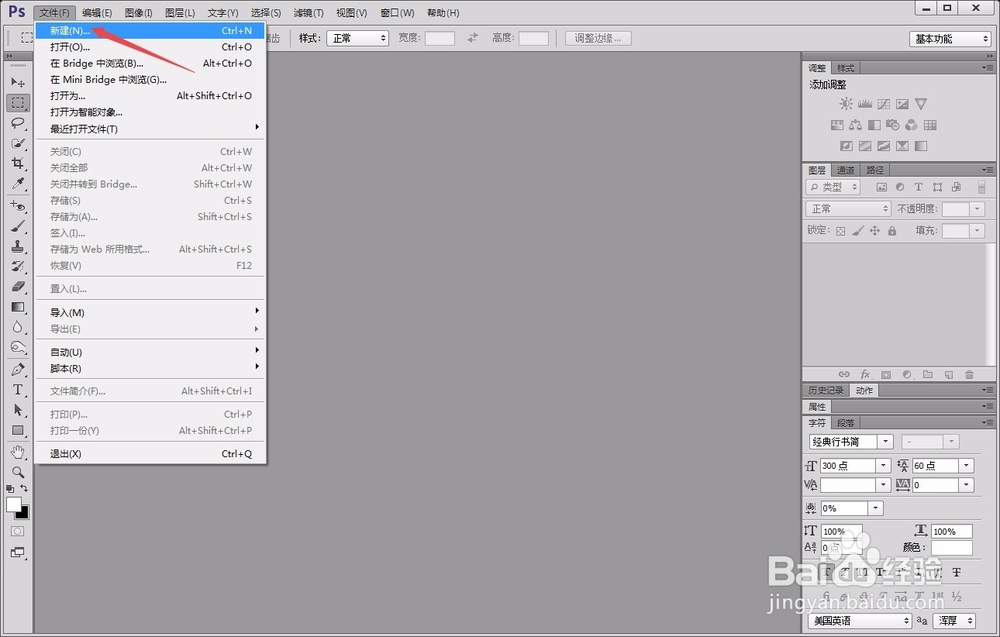 [图]
[图] [图]2/7
[图]2/7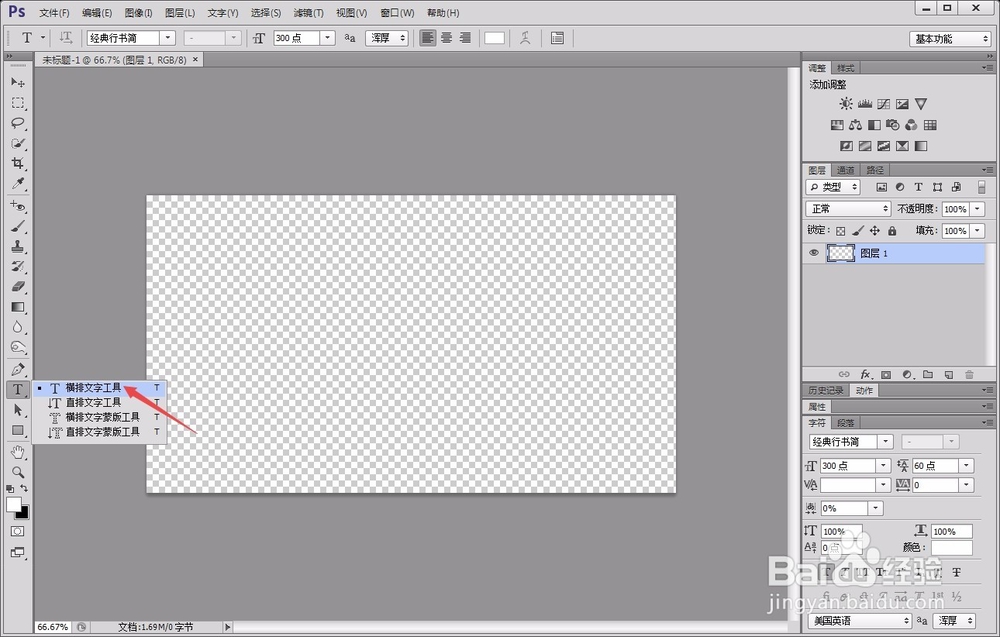 [图]
[图]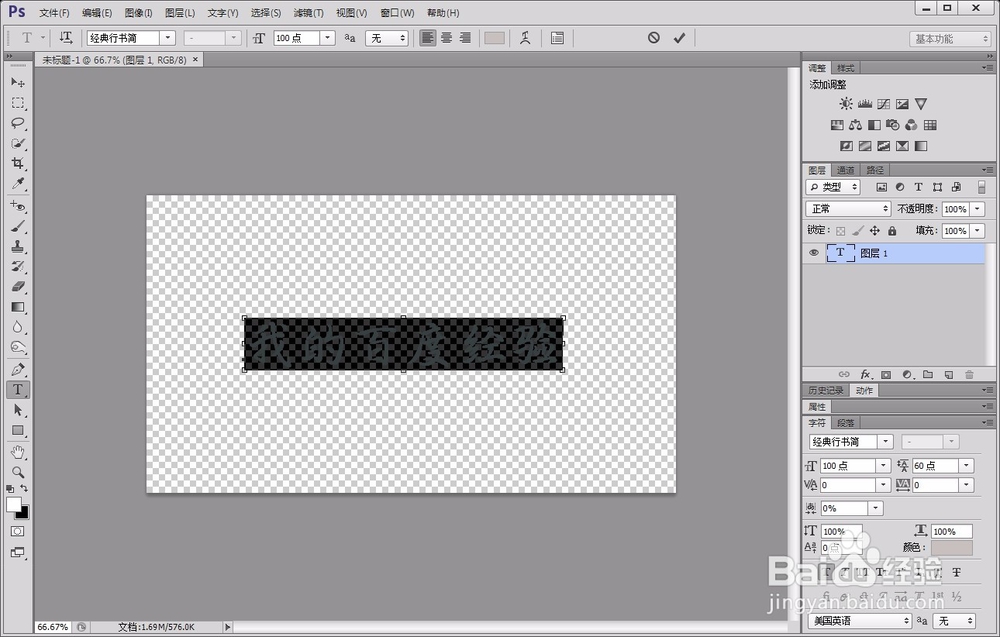 [图]3/7
[图]3/7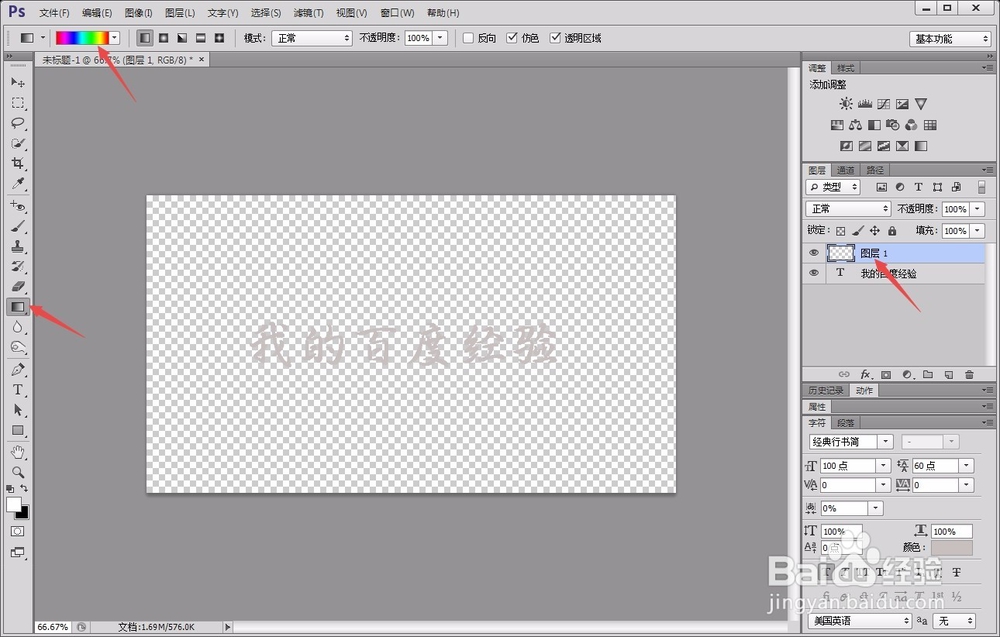 [图]
[图]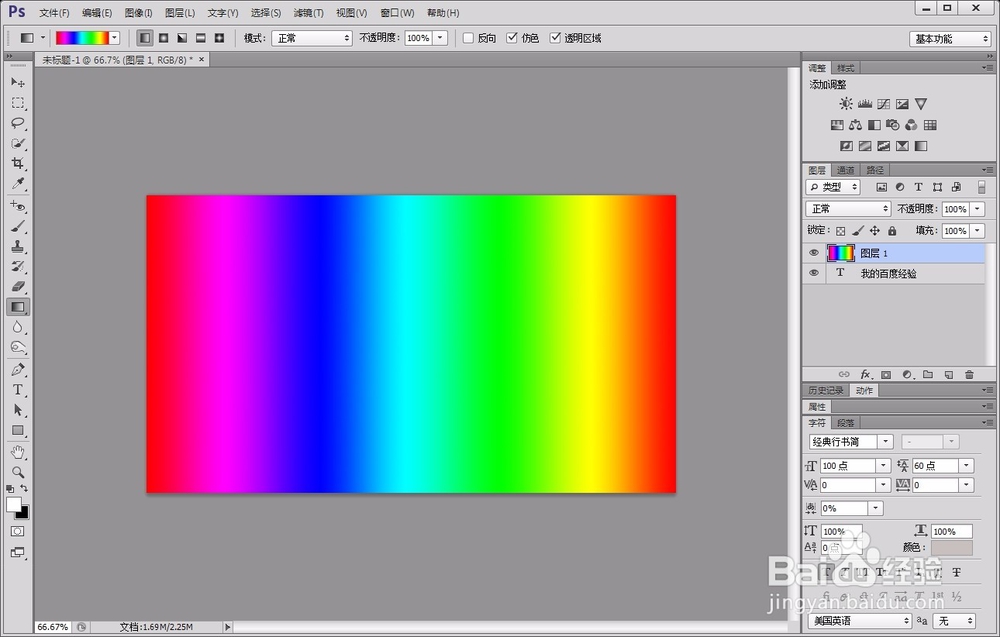 [图]4/7
[图]4/7 [图]
[图] [图]5/7
[图]5/7 [图]6/7
[图]6/7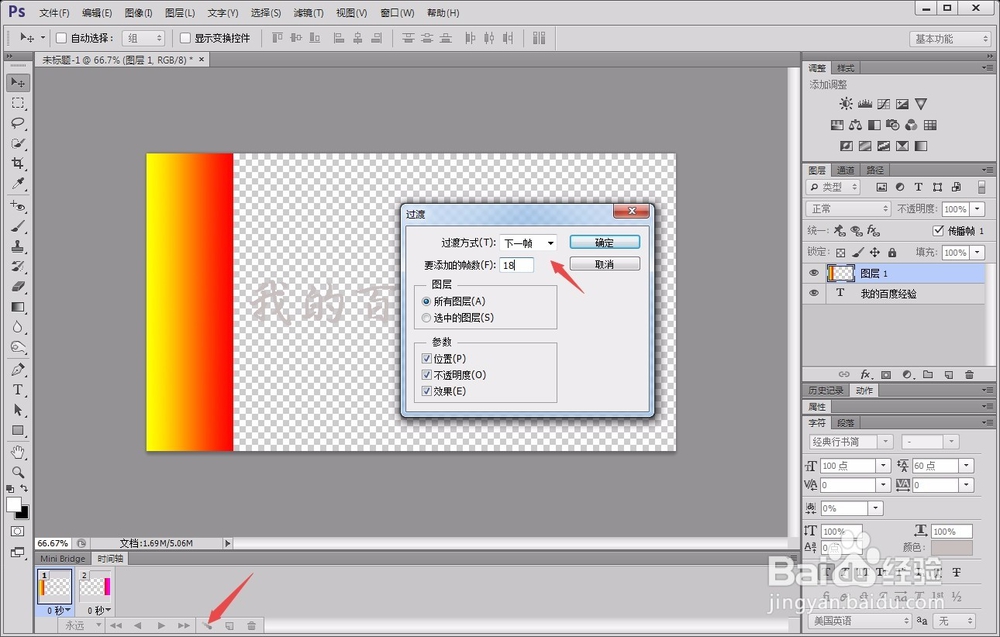 [图]
[图] [图]7/7
[图]7/7 [图]
[图] [图]PHOTOSHOP流光字GIF动画
[图]PHOTOSHOP流光字GIF动画
炫彩流光字在很多小广告板上是非常常见的,今天要给大家讲的就是用photoshop制作炫彩流光字动画的方法。
工具/原料
photoshop CS6方法/步骤
1/7分步阅读首先,打开photoshop软件,新建一个透明画布。
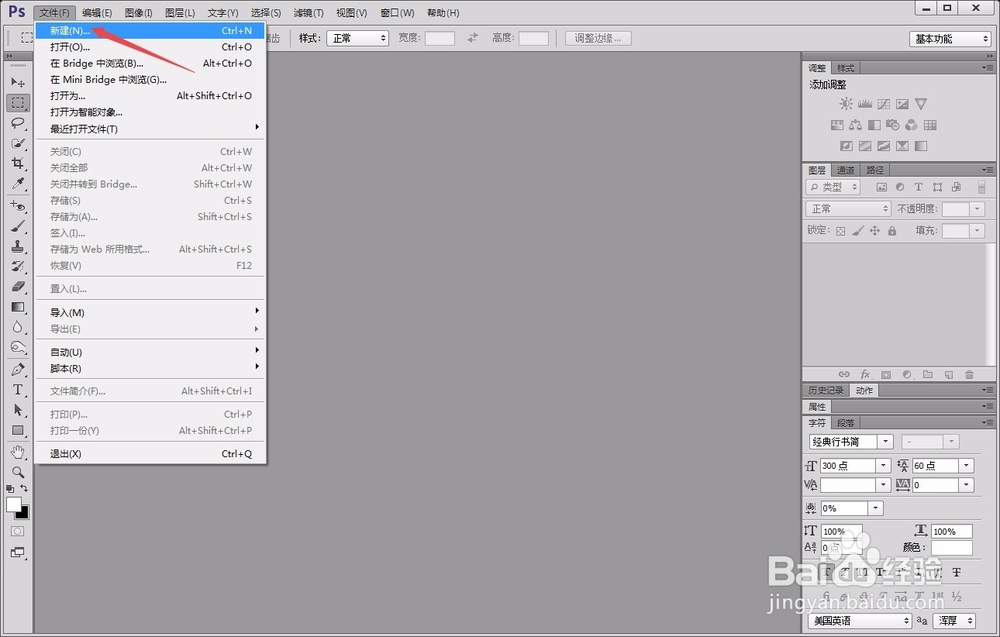 [图]
[图] [图]2/7
[图]2/7点击左侧的“横排文本工具”在画布中输入自己要处理的文字,并调整字体、大小和填充颜色。
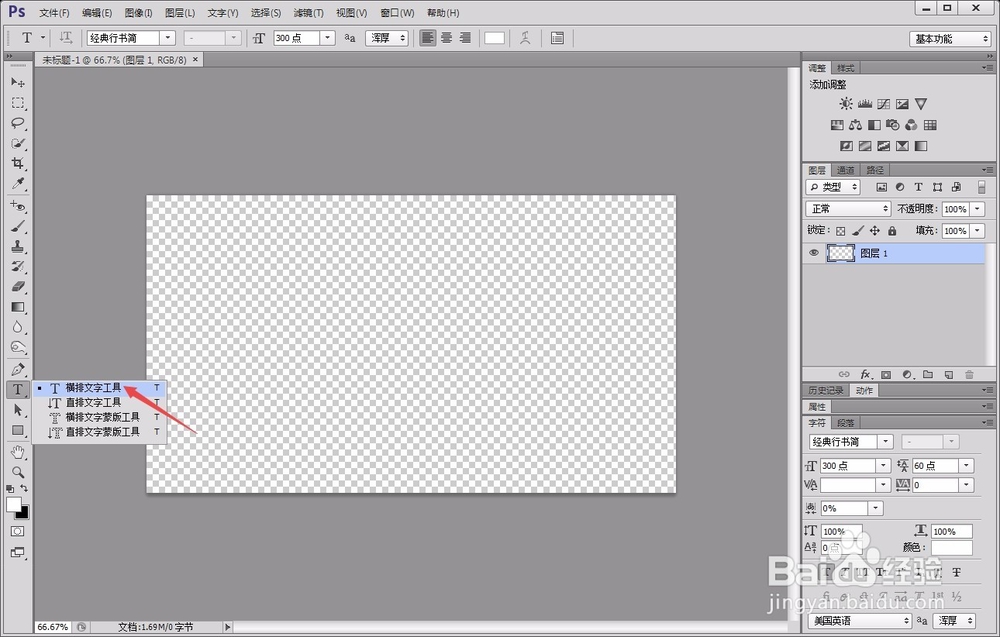 [图]
[图]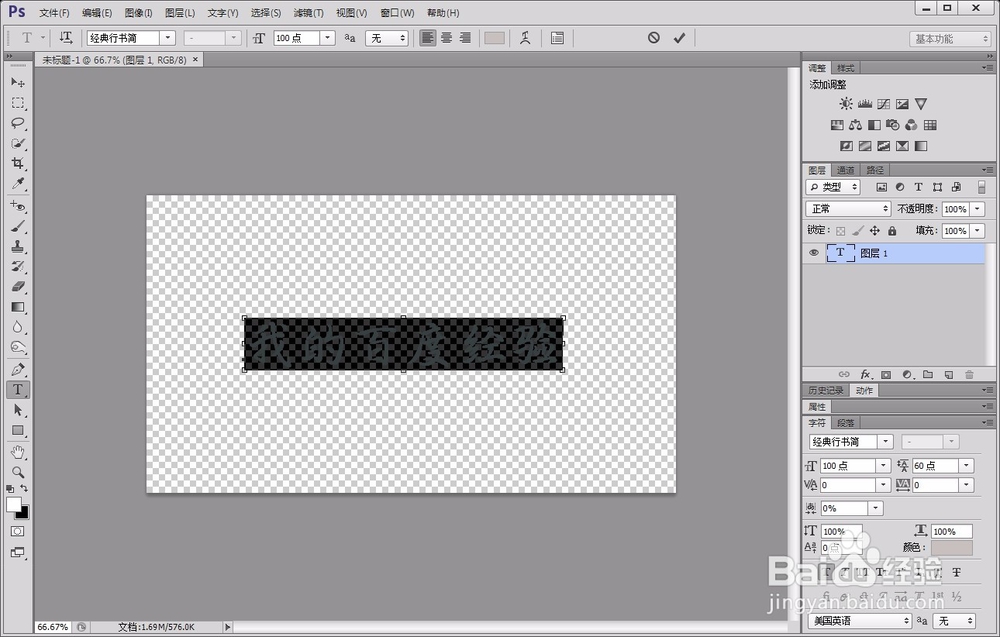 [图]3/7
[图]3/7新建一个透明图层,点击左侧的“渐变工具”并调整渐变颜色为七彩颜色,然后在图层中一拉,将图层填充为七彩颜色。
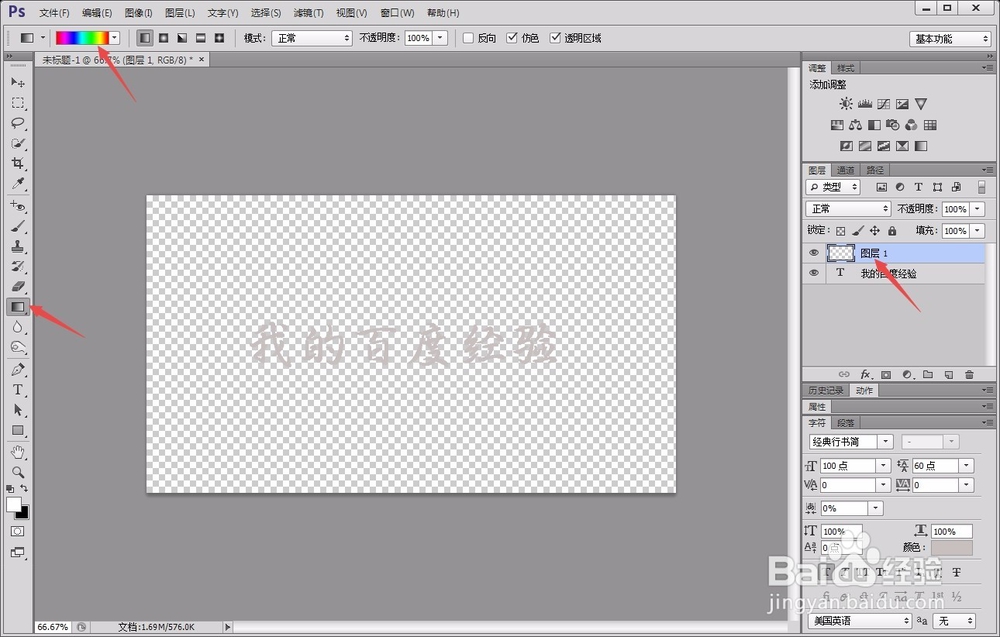 [图]
[图]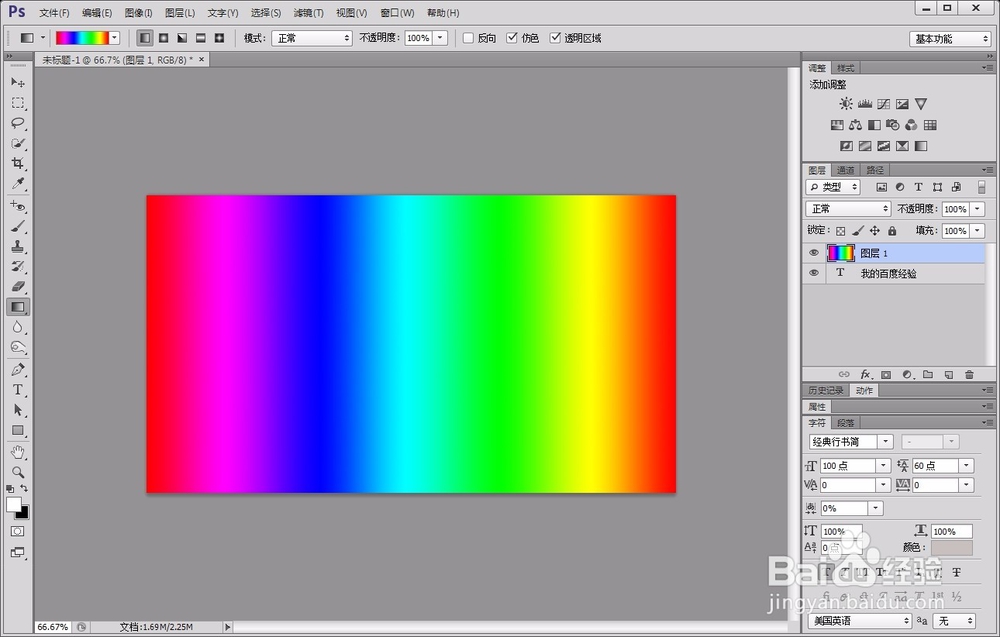 [图]4/7
[图]4/7我们用“移动工具”将七彩颜色拖动到图层的最左边,并打开“时间轴”界面。
 [图]
[图] [图]5/7
[图]5/7在时间轴界面,我们新建一个动画帧,并且将七彩颜色拖动到图层的右侧,如图所示。
 [图]6/7
[图]6/7选中第一个帧,点击下方的“过度动画帧”选项,即可得到中间的移动过程帧。
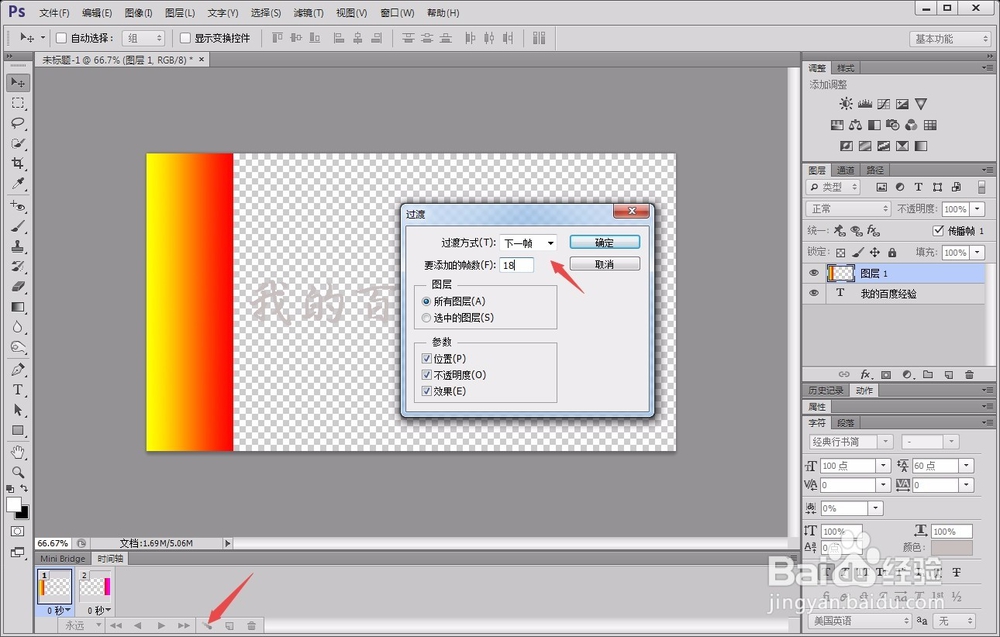 [图]
[图] [图]7/7
[图]7/7最后,我们选中七彩颜色图层,单击鼠标右键选择“创建剪切蒙版”选项,然后播放动画,就能看到炫彩流光动画文字了。
 [图]
[图] [图]PHOTOSHOP流光字GIF动画
[图]PHOTOSHOP流光字GIF动画编辑于2018-01-25,内容仅供参考并受版权保护
经验备注
我发现了这篇经验很有用:你也认同《photoshop制作炫彩流光字GIF动画》的经验分享有价值,就请和朋友们一起分享吧。另外,photoshop制作炫彩流光字GIF动画的经验内容仅供参考,如果您需解决具体问题(尤其法律、医学等领域),建议您详细咨询相关领域专业人士。经验知识实用生活指南-解决你所有的生活难题!未经许可,谢绝转载。本文网址:https://www.5058.cn/article/363872ec00df156e4ba16fbb.html
运动/户外经验推荐
- Q[视频]苹果手机相机怎么设置拍照时间
- Q有没有怎样用最简单的方法瘦小腿?
- Q怎么写哑铃锻炼方法图解——收藏版
- Q寻找真人演示——怎样练腹肌最快最有效
- Q突然怎样瘦小腿上的肌肉
- Q会不会怎么减掉大腿上的肉?
- Q学习【自由泳】动作要领图解及呼吸技巧
- Q优秀【蛙泳】动作要领图解及换气技巧
- Q那么6种不同的俯卧撑,直接练爆你的胸肌
- Q怎么办怎样减掉肚子上的肥肉
- Q谁有围棋基础入门教程
- Q热点健身房减肥计划三步走
- Q谁知道怎样乘坐高铁?乘坐高铁的流程是什么?
- Q我想八种不同俯卧撑的正确做法
- Q是什么一份不可多得的健身房健身计划
- Q那么排球站位图解
- Q怎么做芭蕾舞七个手位图解
- Q有晓得怎么练劈叉?怎么快速劈叉?劈叉攻略!
- Q这是怎样用哑铃练胸肌(收藏版)
- Q[视频]微信被拉黑了发消息过去会怎么显示
- Q[视频]求解答拼多多申请换货怎么操作
- Q[视频]告知新浪微博怎么发定时微博
- Q怎么查男朋友征信和欠款
已有 22556 位经验达人注册
已帮助 118548 人解决了问题


